Cómo desinstalar y eliminar Insider Hub en Windows 10
Microsoft incluye varias aplicaciones universales (Metro) preinstaladas en Windows 10. Una de esas aplicaciones es Insider Hub. Tiene la intención de ser una ventanilla única para todas las noticias y anuncios más recientes sobre el programa Windows Insider. Habrá ocasiones en las que Microsoft necesite comunicar algo a los miembros de Windows Insiders que quizás no requieran hacer una publicación en un blog o en un foro. En ese caso, utilizan Insider Hub para publicar esas noticias. La aplicación Insider Hub también muestra estadísticas sobre su participación en el programa Insider. Si no tiene uso para Insider Hub, aquí es cómo puede eliminarlo.
Anuncio publicitario
Precaución: después de desinstalar Insider Hub, no hay una manera fácil de volver a instalarlo a menos que actualice su versión de Windows 10. No podrá reinstalarlo rápidamente en la misma compilación que está usando sin usar un archivo install.wim genuino. Para la mayoría de los usuarios, esto significa que Insider Hub se eliminará de Windows 10 de forma permanente hasta que actualice a una versión más nueva de Windows 10, en cuyo caso, se restaurarán todas las aplicaciones integradas. Asegúrese de comprender esto antes de continuar.
Para desinstalar y eliminar Insider Hub en Windows 10, Esto es lo que deberías hacer:
- Descargar el Desinstalar Insider Hub archivo zip Lo preparé para facilitar el proceso de eliminación de la aplicación.
- Extraiga todos los archivos del archivo ZIP que descargó en cualquier carpeta deseada, p. Ej. Escritorio o Documentos.
- Haga clic con el botón derecho en el archivo Uninstall Insider Hub.cmd y seleccione "Ejecutar como administrador".
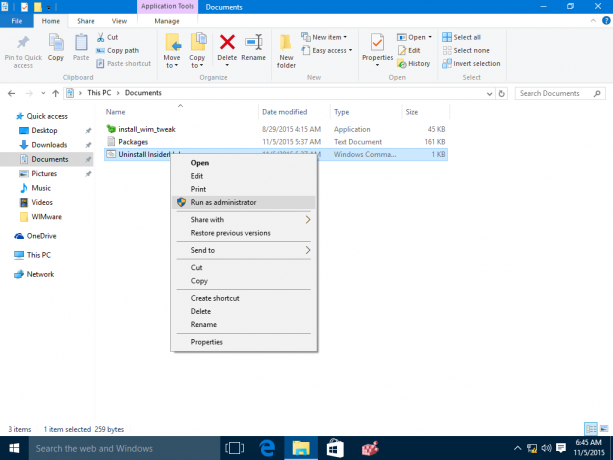
- Espere hasta que finalice el proceso.
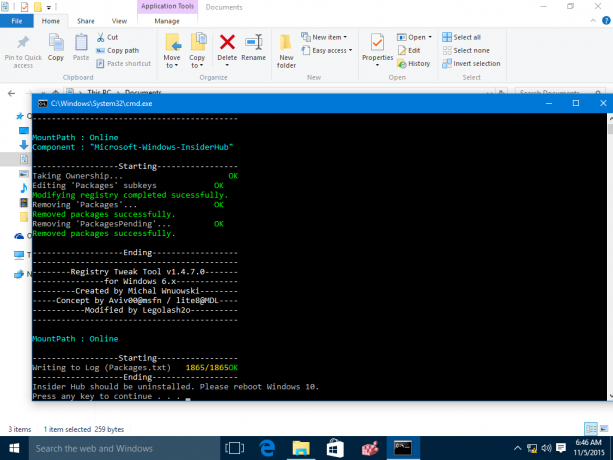
- Reinicie Windows 10.
Detrás de este truco hay una aplicación llamada WIMTweak que administra los paquetes de Windows y le permite ocultarlos / mostrarlos del archivo de imagen de Windows (WIM). Funciona tanto en imágenes sin conexión como en línea. WIMTweak fue creado por el usuario de MSFN Legolash2o, así que los créditos por esta increíble herramienta son para él.



